photoshop经典合成古楼映明月场景
(编辑:jimmy 日期: 2025/12/21 浏览:2)
最终效果

1、创建一个新的文档(600X600px),并填写您的黑色帆布:

2、选择滤镜 > 杂色 > 添加杂色,然后设置如下。
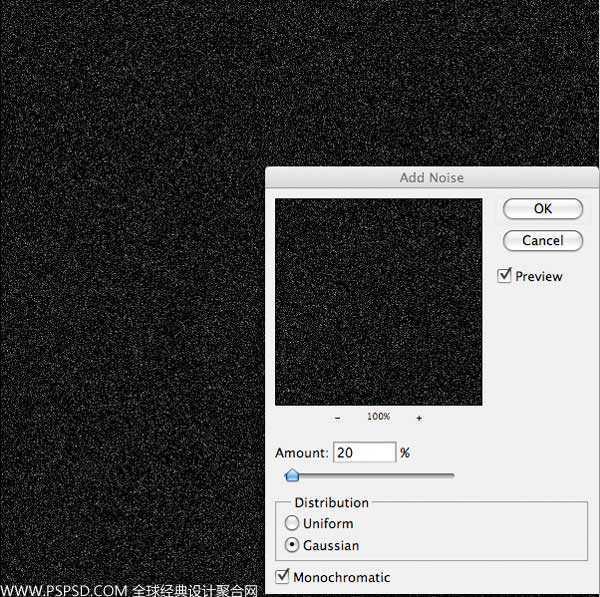
3、现在按Ctrl+L打开色阶面板,把星空设置一下。
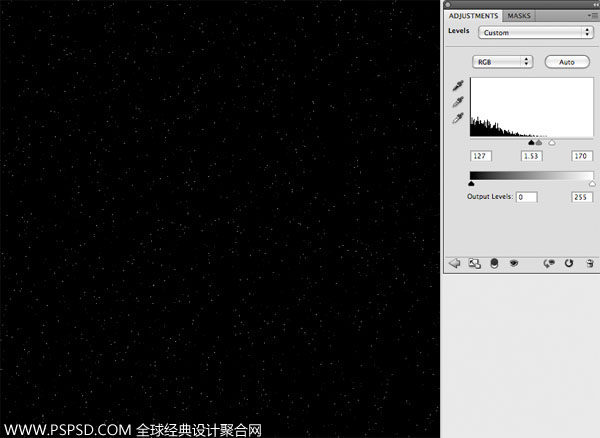
4、创建一个图层。滤镜>渲染>云彩, 设置透明度为15%。


5、现在,你继续写选定层,还是打开色阶面板Ctrl+L,来设置云层的效果。
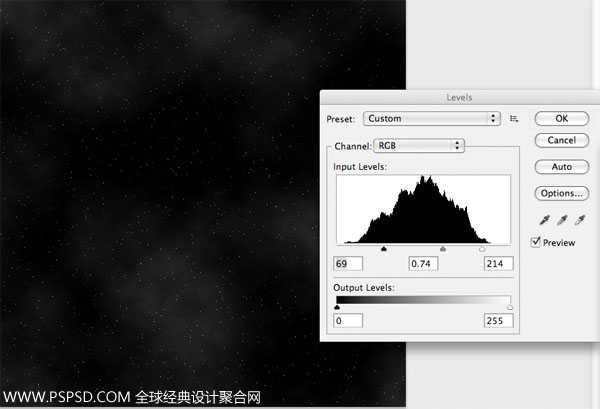
6、创建一个新层叫做’渐变’。从画布中心到四周的渐变,颜色从黄色#ffe400到透明。然后改变该层的混合模式,适用“叠加”。 然后复制该层两次。
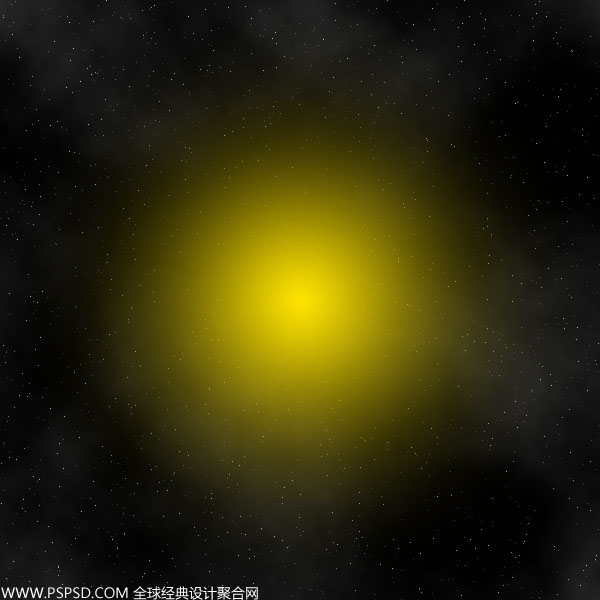

7、创建一个新层叫做“圆”。现在创建在你的画布中心创建一个圆形,并填充黑色。然后设置一个内阴影,外发光效果(以下设置):
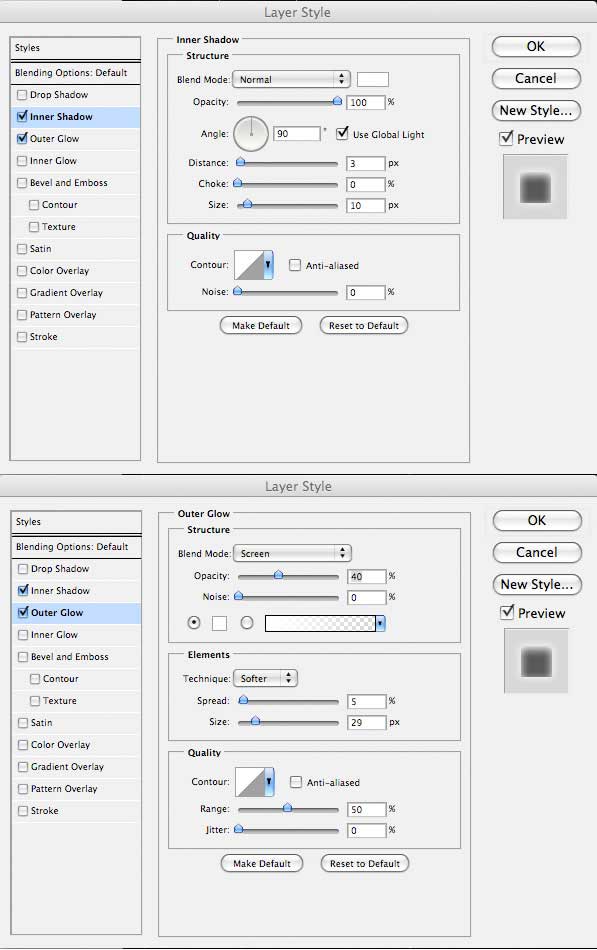

8、打开文件,把山扣出来,然后放到画布下方。


9、修整下第二山,让他能和第一个山融合。


10、把2座山合并,命名为“山”图层。现在调整设置的两个山脉照片:
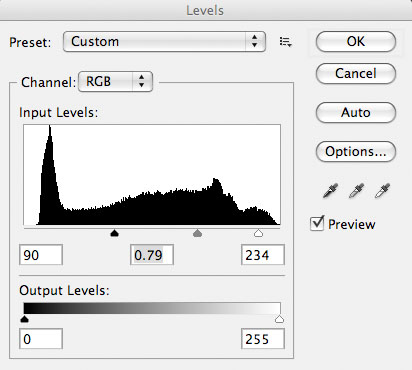

上一页12 下一页 阅读全文

1、创建一个新的文档(600X600px),并填写您的黑色帆布:

2、选择滤镜 > 杂色 > 添加杂色,然后设置如下。
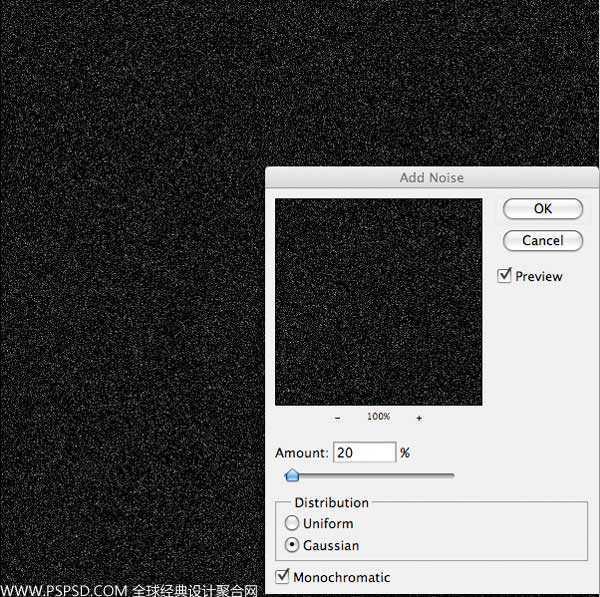
3、现在按Ctrl+L打开色阶面板,把星空设置一下。
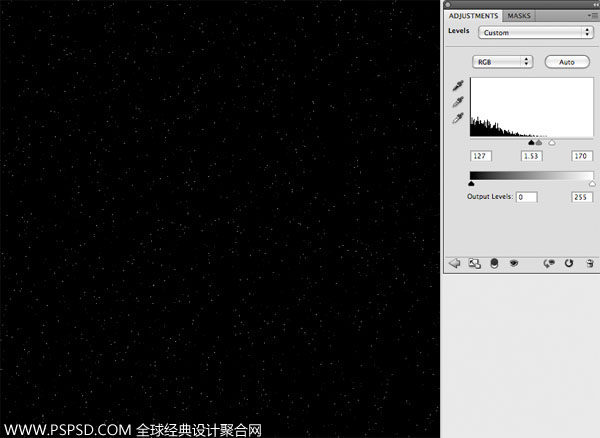
4、创建一个图层。滤镜>渲染>云彩, 设置透明度为15%。


5、现在,你继续写选定层,还是打开色阶面板Ctrl+L,来设置云层的效果。
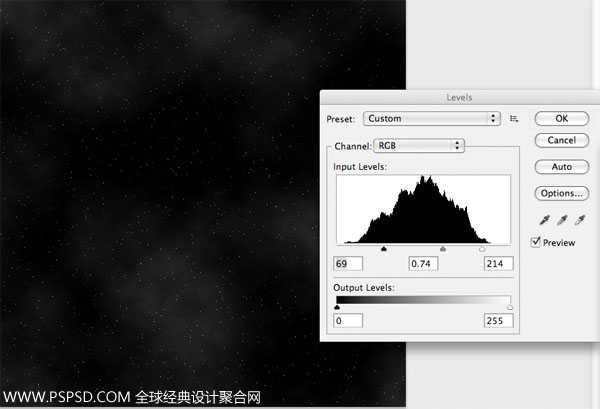
6、创建一个新层叫做’渐变’。从画布中心到四周的渐变,颜色从黄色#ffe400到透明。然后改变该层的混合模式,适用“叠加”。 然后复制该层两次。
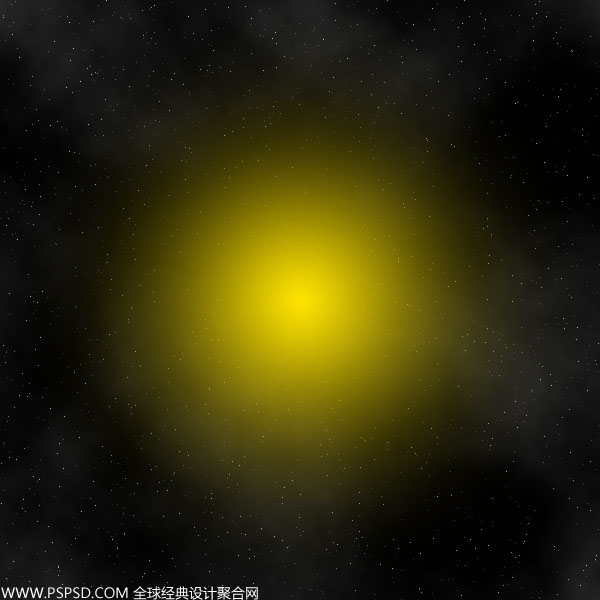

7、创建一个新层叫做“圆”。现在创建在你的画布中心创建一个圆形,并填充黑色。然后设置一个内阴影,外发光效果(以下设置):
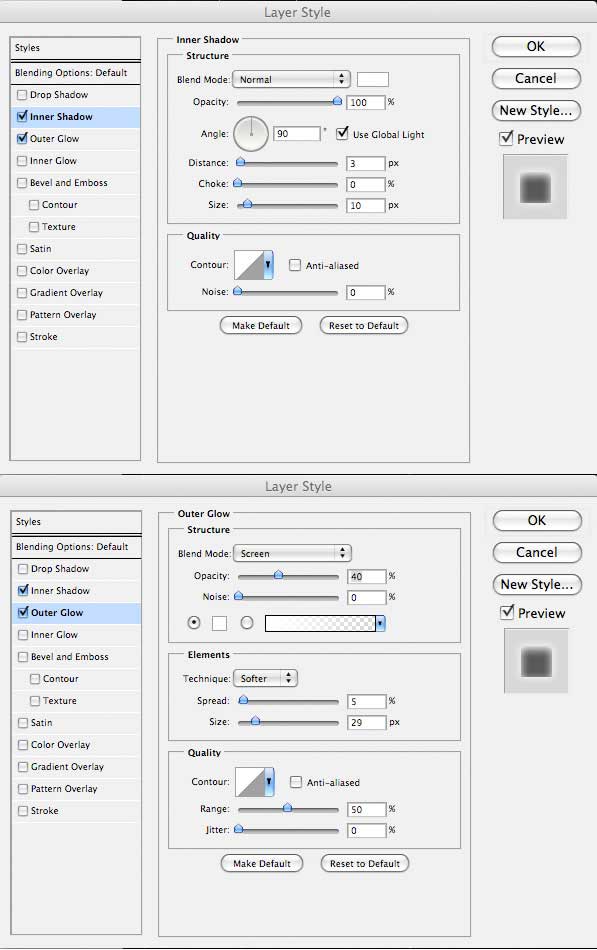

8、打开文件,把山扣出来,然后放到画布下方。


9、修整下第二山,让他能和第一个山融合。


10、把2座山合并,命名为“山”图层。现在调整设置的两个山脉照片:
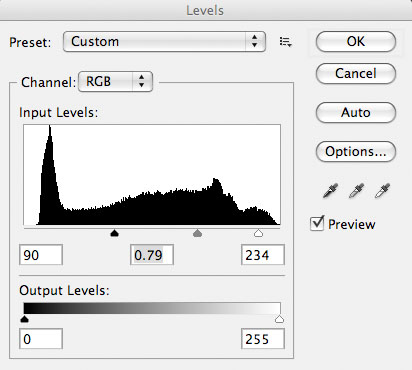

上一页12 下一页 阅读全文